
עודכן לאחרונה ב

שלמות הזיכרון ב-Windows 11 היא תכונה המוסיפה שכבה נוספת של הגנה על נתונים ומערכת. למד כיצד להפעיל או להשבית אותו כאן.
שלמות זיכרון הוא חלק מתכונת אבטחה מבוססת וירטואליזציה המספקת שכבה נוספת של הגנה על המערכת מפני התקפות מתוחכמות. זה זמין ב-Windows 10 ו-11 וזה משהו שאתה יכול להפעיל או להשבית.
שכבת שלמות הזיכרון של האבטחה מופעלת כברירת מחדל ב-Windows 11. זה מגן על התהליכים הקריטיים של המחשב האישי שלך במקרה של זיהום תוכנה זדונית ברמה גבוהה. שלמות הזיכרון היא חלק מה- בידוד ליבה תכונה שאתה יכול להפעיל או לכבות באמצעות אבטחת Windows אפליקציה.
נסביר מהי שלמות זיכרון ב-Windows, כיצד להפעיל או להשבית אותה, ונפתור בעיות פוטנציאליות שאתה עלול להיתקל בהן בהמשך.
מהי שלמות זיכרון ב-Windows 11?
שלמות הזיכרון היא חלק מה- בידוד ליבה תכונה שיכולה למנוע ניסיונות להחדיר ולהפעיל תוכנות זדוניות בתהליכים בעלי אבטחה גבוהה על ידי הפיכת דפי זיכרון ליבה לניתנים להפעלה רק לאחר ביצוע בדיקת תקינות. בנוסף, התכונה מריצה תהליכי ליבה בסביבה וירטואלית להגנת אבטחה נוספת.
זו דרך טכנית לומר שהיא עוזרת להגן על נתוני משתמשים מפני קוד זדוני ואיומי פריצה. זה מונע מתוכנות זדוניות לחטוף תהליכים בעלי אבטחה גבוהה. לדוגמה, הוא משתמש ביכולות וירטואליזציה של חומרה כדי להגן על תכונות כמו אתחול מאובטח, הגנת גישה לזיכרון ועוד.
תכונת בידוד ליבת שלמות הזיכרון צריכה להיות מופעלת אלא אם יש לך סיבה ספציפית להשבית אותה, לשיפור ביצועי המשחקים, למשל.
חשוב גם לציין שהמעבד שלך (מעבד) צריך תומך בוירטואליזציה, והוא צריך להיות מופעל ב- BIOS או UEFI קושחה. תכונות חומרה אחרות הנדרשות לשימוש בשלמות הזיכרון כוללות TPM 2.0, אתחול מאובטח ומניעת ביצוע נתונים (DEP).
כמו כן, רוב המחשבים המודרניים תומכים בווירטואליזציה ובדרישות אחרות כדי לאפשר את תכונת בידוד הליבה ושלמות הזיכרון. ומיקרוסופט שולחת את Windows 11 עם תכונת שלמות הזיכרון מופעלת.
כיצד להפעיל או להשבית את שלמות הזיכרון ב-Windows 11
הפעלה או כיבוי של תכונת שלמות הזיכרון היא פשוטה מאפליקציית האבטחה המובנית של Windows.
כדי להפעיל או להשבית את שלמות הזיכרון ב-Windows 10 או 11:
- הקש על מקש Windows, הקלד אבטחת Windows, ובחר את התוצאה העליונה מתחת ל- ההתאמה הטובה ביותר סָעִיף.
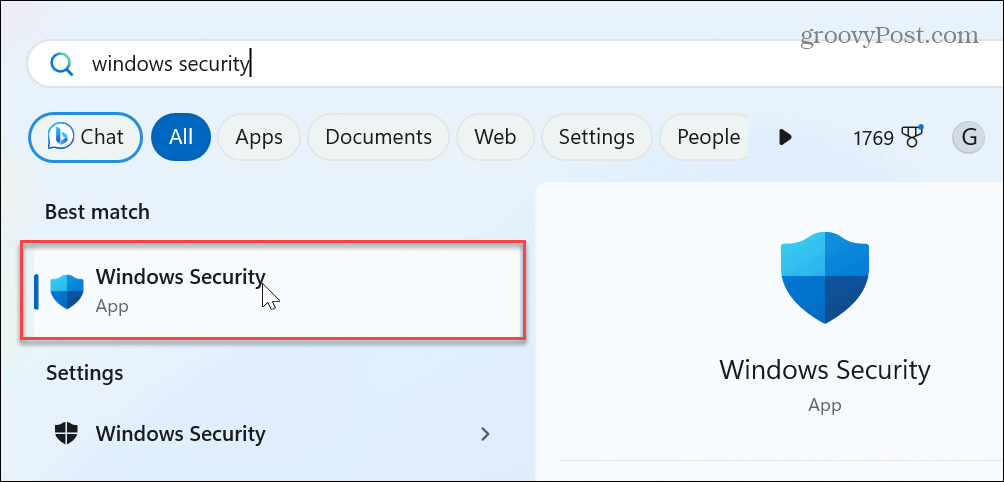
- בחר את אבטחת מכשיר אפשרות מהראשית אבטחה במבט חטוף מָסָך.
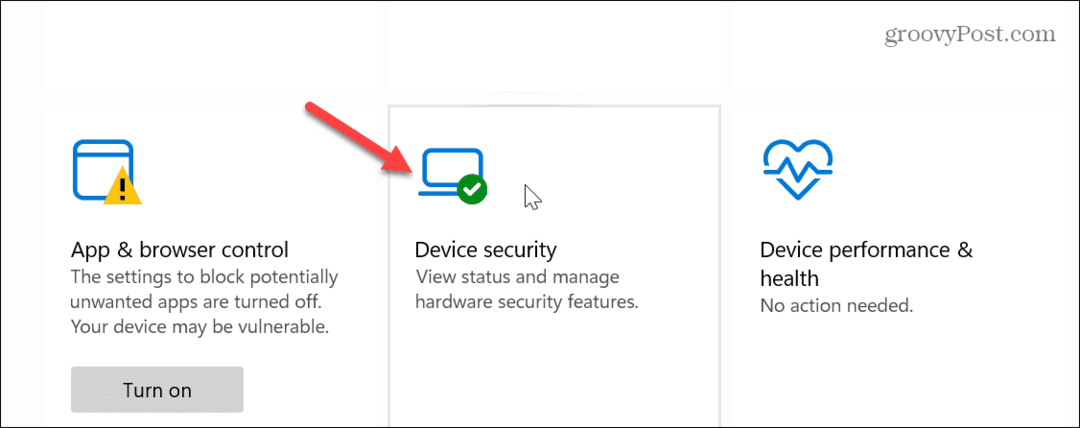
- לחץ על פרטי בידוד ליבה קישור תחת סעיף בידוד הליבה.
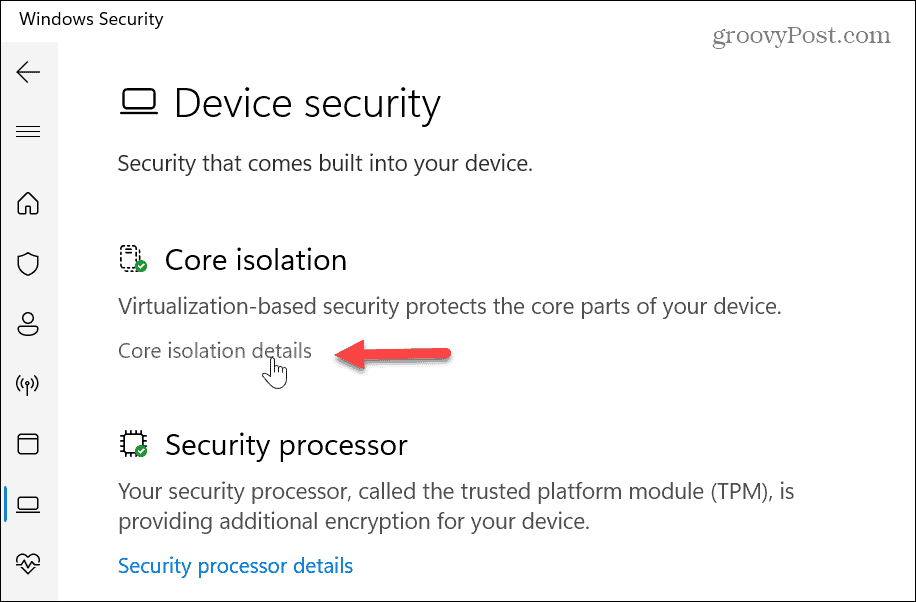
- הפעל או השבת את שלמות זיכרון תכונה על ידי החלפת המתג שלה להפעלה או כיבוי.
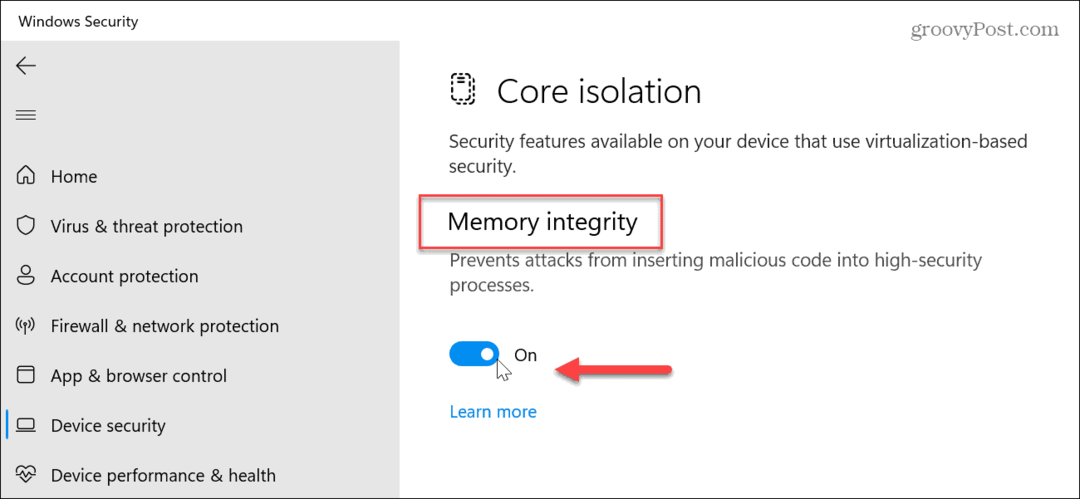
- אם תכבה את שלמות הזיכרון, תצטרך לעשות זאת הפעל מחדש את מערכת Windows שלך, והודעה להפעלה מחדש תופיע באזור ההודעות של שורת המשימות.
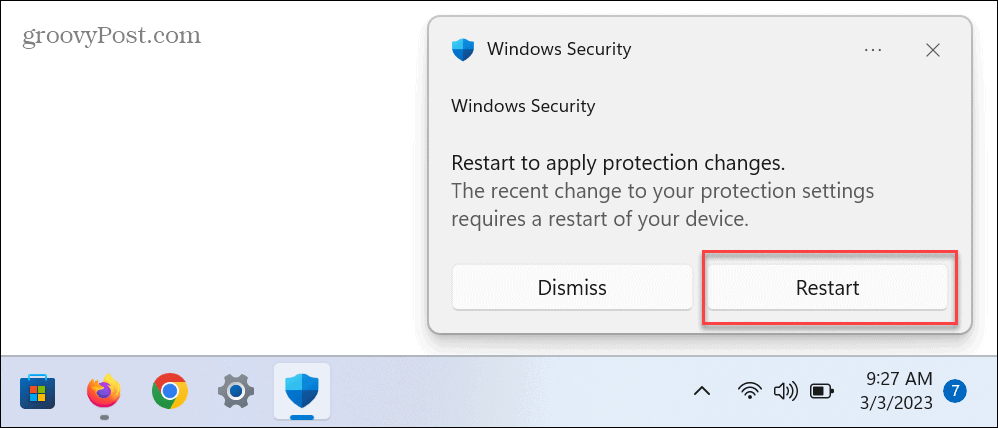
שגיאת מנהלי התקנים לא תואמים עם שלמות זיכרון
דבר נוסף שחשוב לציין הוא שאתה עשוי לראות הודעה על מנהלי התקנים לא תואמים בעת ניסיון לאפשר שלמות זיכרון. לדוגמה, אם אתה מקבל את ההודעה, לחץ על סקור מנהלי התקנים לא תואמים אפשרות ולציין את המכשיר הגורם לבעיה.
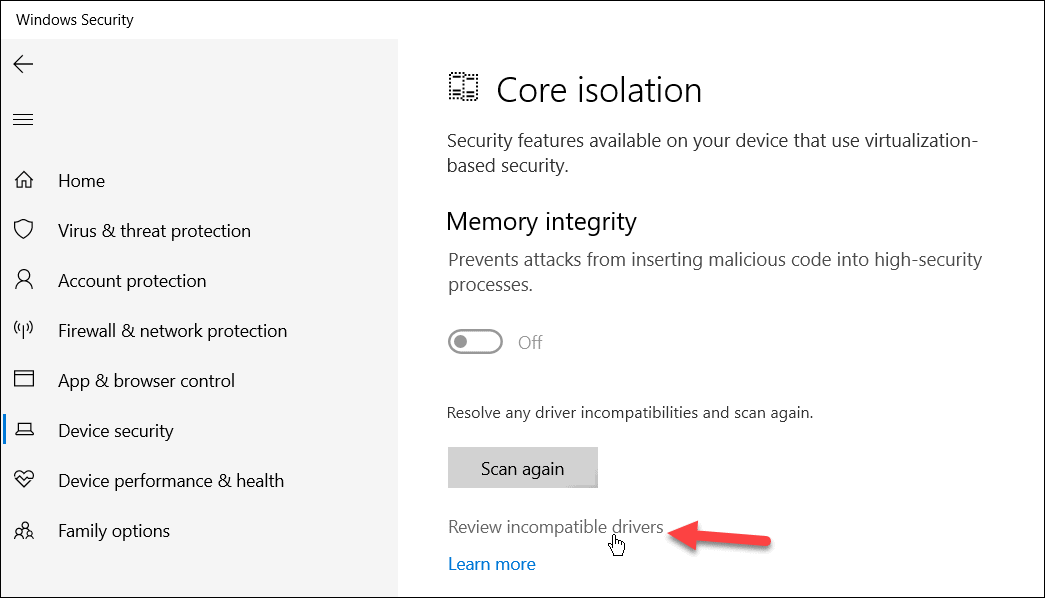
ברגע שאתה מכיר את מנהל ההתקן הבעייתי, פתח מנהל התקן ולגרום ל-Windows לבדוק אוטומטית אחר מנהלי התקנים או עדכוני מנהלי התקנים.
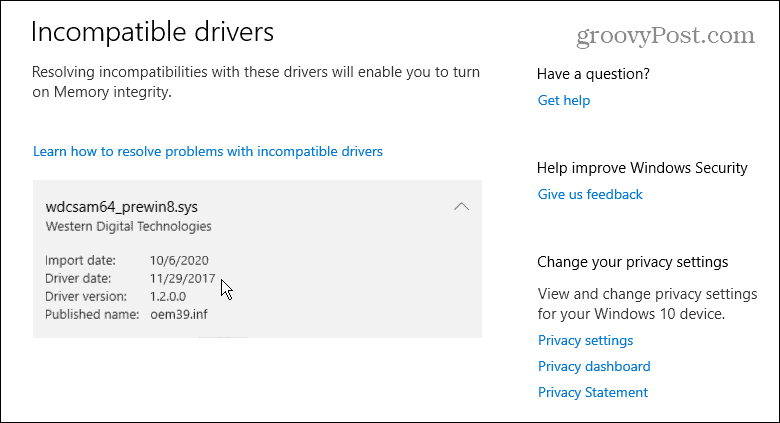
אם Windows לא מוצא את מנהל ההתקן המצוין שאתה צריך, אתה יכול להתקין מנהלי התקנים באופן ידני.
שלמות הזיכרון לא עובדת
אם מנהלי התקנים אינם מהווים בעיה, אך מתג שלמות הזיכרון מופיע באפור, ייתכן שיהיה צורך לטפל בהגדרות אחרות.
אפשר DEP
תיקון אחד הוא לוודא שהאפשרות מניעת ביצוע נתונים מופעלת. DEP מגן על המערכת שלך על ידי חסימת קוד הפעלה מלהפעיל באזורים מאובטחים בזיכרון.
כדי לוודא ש-DEP מופעל:
- פתח את ה אבטחת Windows אפליקציה.
- נְקִישָׁה שליטה באפליקציה ובדפדפן.
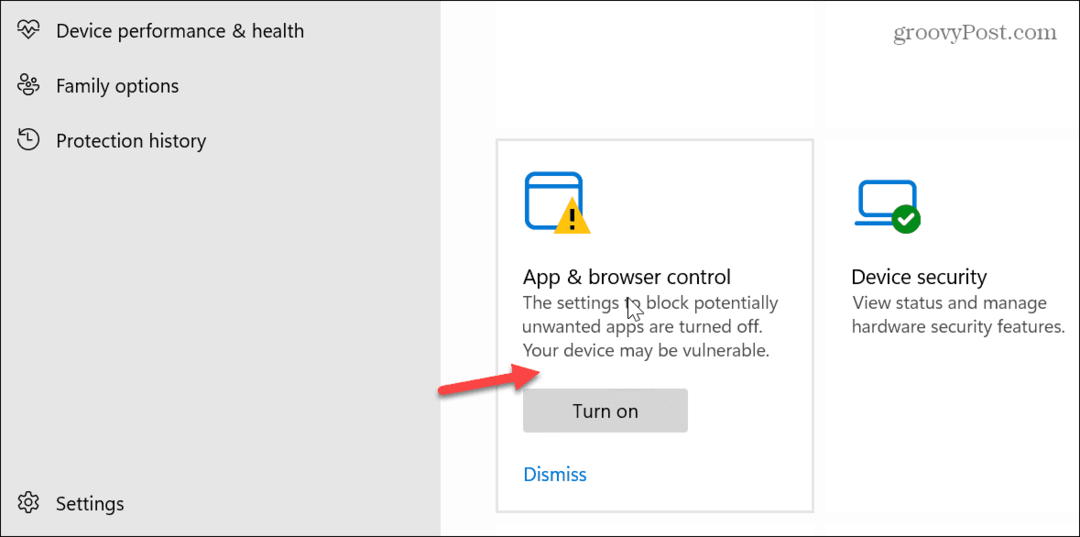
- גלול מטה ובחר את ניצול הגדרות ההגנה אוֹפְּצִיָה.
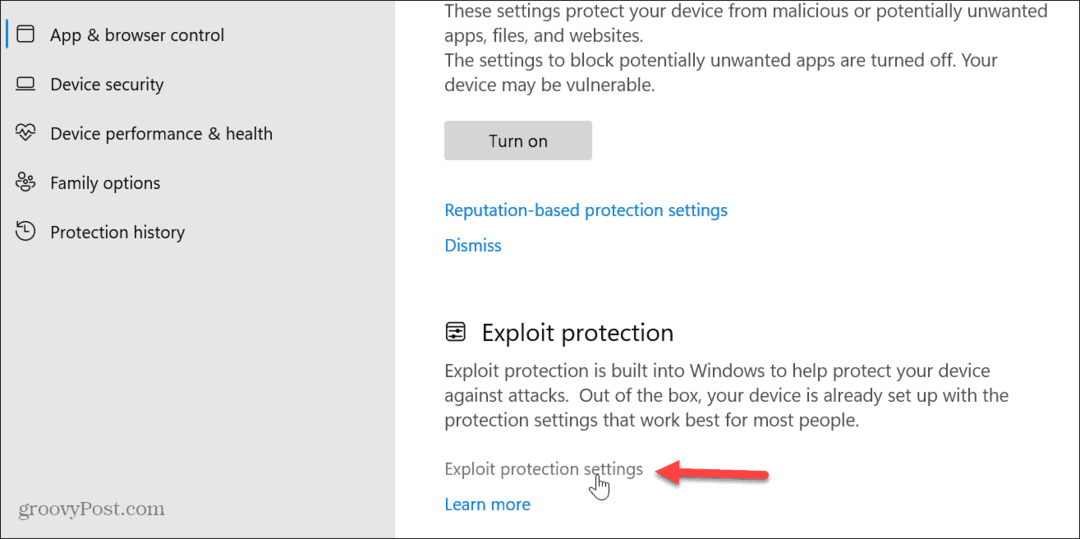
- להבטיח את מניעת ביצוע נתונים (DEP) ההגדרה מופעלת.
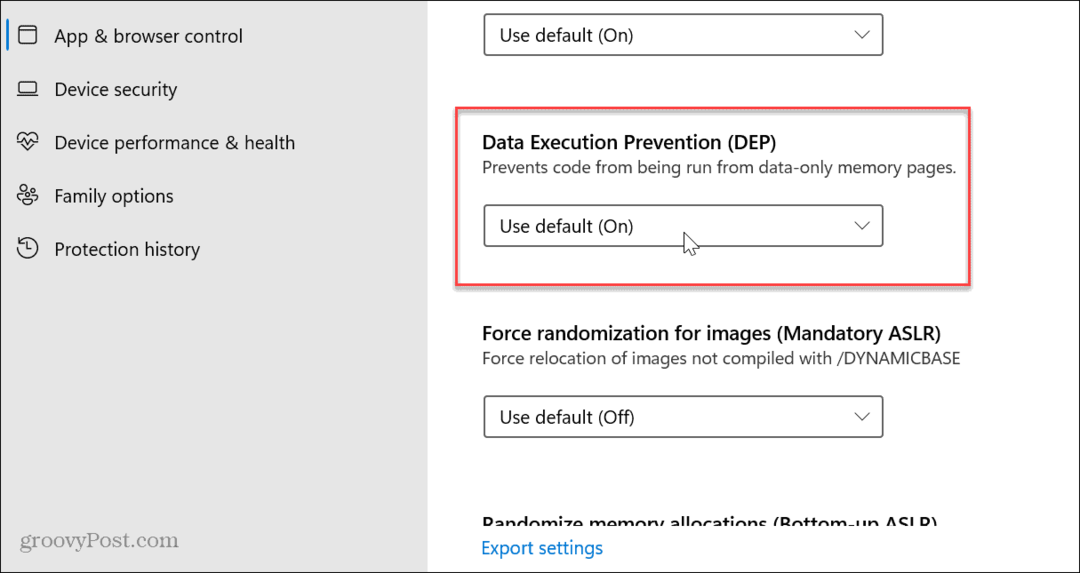
עדכון חלונות
ראוי גם לציין כי תצטרך להבטיח את הגרסה שלך של Windows מעודכן. לפעמים תיקון שלמות הזיכרון לא עובד הוא באג, ותיקון ממיקרוסופט נמצא במרחק של כמה קליקים. כדי לבדוק, פתח התחל > הגדרות > Windows Update ולחץ על בדוק עדכונים כדי להוריד ולהתקין עדכונים חדשים.
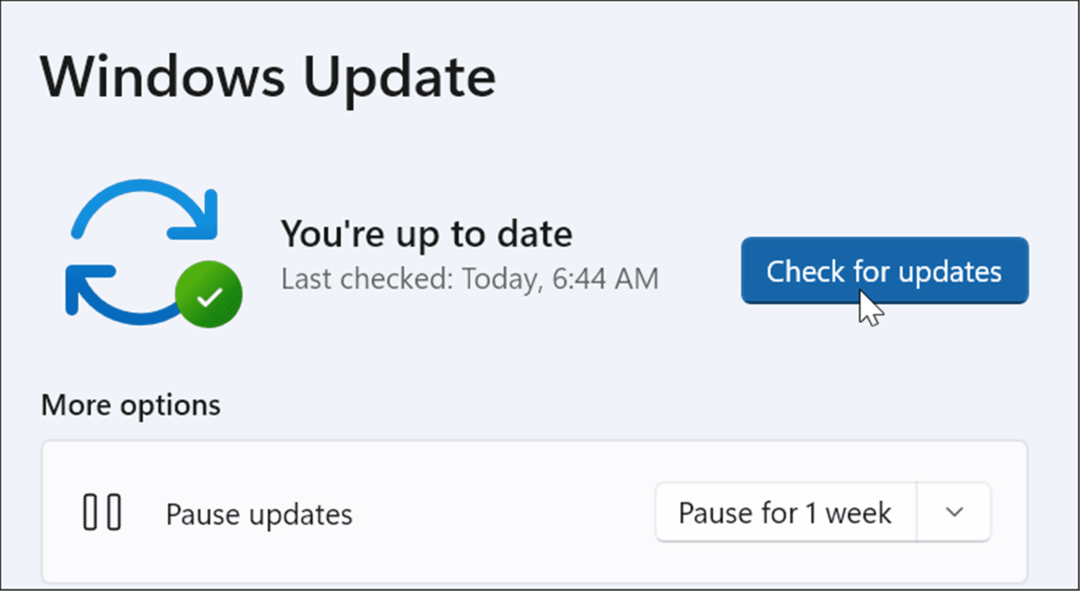
תקן קבצי מערכת פגומים
בעיה נוספת יכולה להיות עם קבצי מערכת פגומים או חסרים. כדי לבדוק אם יש שגיאות בקבצי המערכת ולתקן אותן, אתה יכול להפעיל סריקת SFC ו-DISM.
כדי להפעיל סריקות SFC ו-DISM:
- לִפְתוֹחַ פגז כוח כפי ש מנהל.
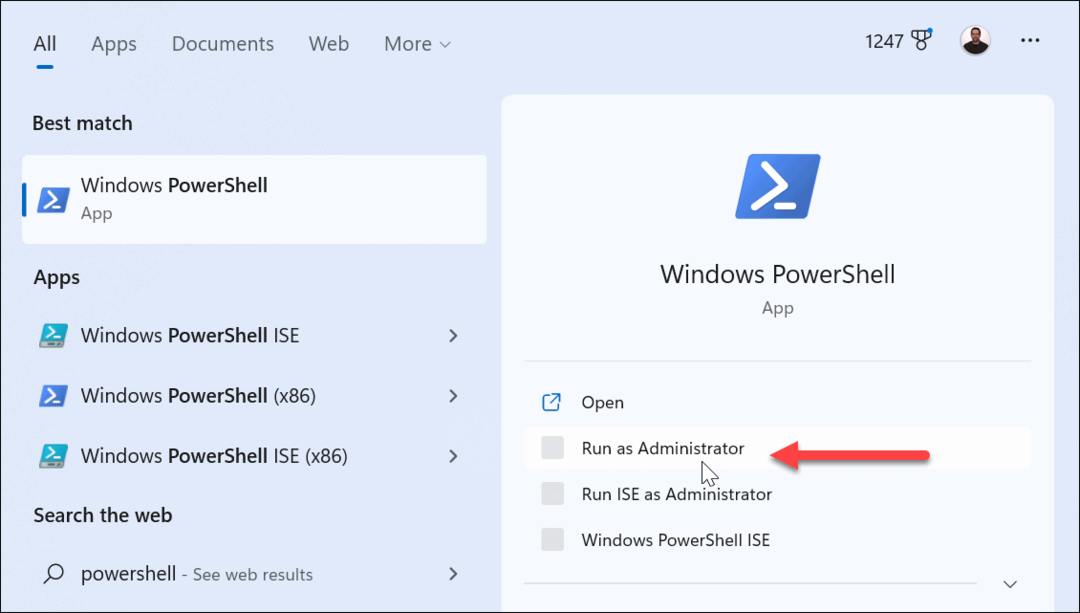
- הקלד את הקוד הבא והקש להיכנס:
sfc /scannow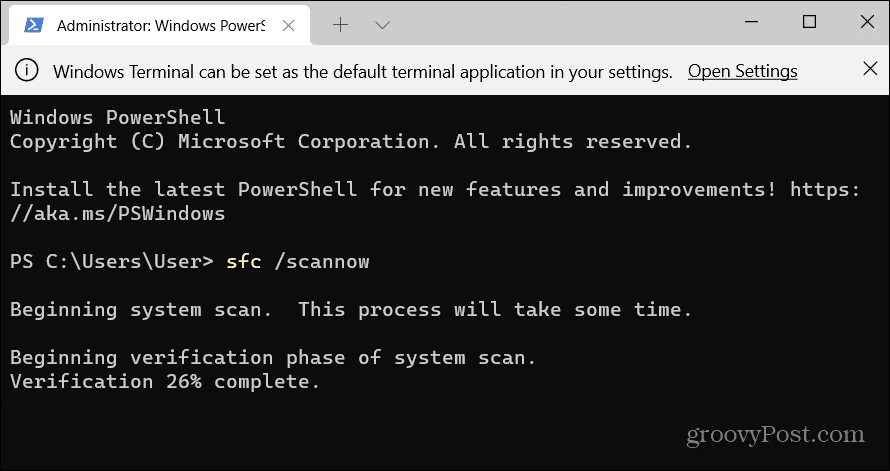
- לאחר מכן, כאשר PowerShell עדיין פתוח כמנהל, הפעל את הפקודה הבאה:
DISM /Online /Cleanup-Image /RestoreHealth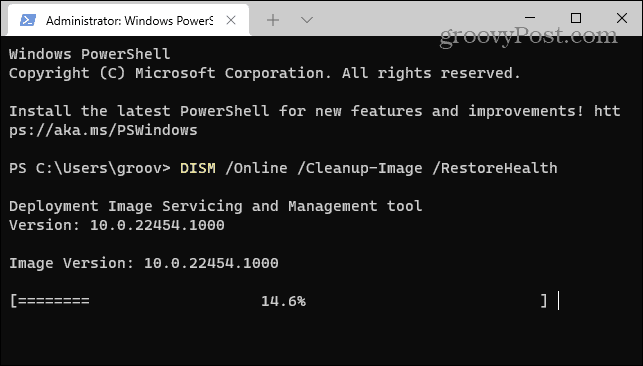
לאחר השלמת הסריקות, הפעל מחדש את המחשב שלך, ואתה אמור להיות מסוגל להפעיל או להשבית את תכונת שלמות הזיכרון.
שמירה על אבטחת Windows
שמירה על תכונת שלמות הזיכרון מופעלת חיונית כדי להבטיח שמחשב Windows שלך מאובטח. אם אתה נפגע ממתקפת תוכנה זדונית מתוחכמת, זה יעזור להגן על הנתונים שלך. זה גם עוזר להגן על הנתונים שלך המאוחסנים בזיכרון המערכת מפני גישה לא מורשית.
שלמות הזיכרון משפרת את אבטחת הנתונים והמערכת. עם זאת, זה יכול להפחית את ביצועי המכשיר. לדוגמה, אם אתה מקבל ביצועי משחק בינוניים, השבתת התכונה יכולה לעזור מטב את המשחקים ב- Windows 11. פשוט הפעל אותו מחדש לאחר סשן המשחקים שלך.
ישנן דרכים נוספות לשמור על הגנה על הנתונים שלך ב-Windows ובאינטרנט. לדוגמה, אולי תרצה השבת איסוף נתונים בטלמטריה ב-Windows 11 או למד לסובב אבטחת Windows מופעל או כבוי. כמו כן, ודא שאתה מפעיל אימות דו-גורמי עבור כל החשבונות המקוונים שלך.
כיצד למצוא את מפתח המוצר של Windows 11
אם אתה צריך להעביר את מפתח המוצר של Windows 11 או רק צריך אותו כדי לבצע התקנה נקייה של מערכת ההפעלה,...
